Deux méthodes de migration
Modules prêts à l'emploi
- Faites-le vous-même
Dans cet article, nous présentons des modules qui vous aideront à migrer toutes les informations de votre catalogue de produits entre toutes les boutiques PrestaShop.
Nous vous montrons comment effectuer la migration étape par étape et ce pour quoi vous pouvez réutiliser les modules.
Service PrestaShow
Grâce à notre excellente connaissance de PrestaShop, nous pouvons migrer toutes les informations sur les produits, les clients et les commandes et rendre votre nouvelle boutique opérationnelle.
Modules PrestaShop pour aider à la migration des produits
Migrer des produits entre n'importe quelle version de PrestaShop
Nous offrons deux modules avec l'aide desquels vous effectuerez une migration complète des produits entre toutes les boutiques PrestaShop 1.6, 1.7, 8.x et 9.x.
1
Ancienne boutique :
Exporter les produits vers un flux XML
Exportez toutes les informations sur les produits de votre ancienne boutique vers un fichier XML en utilisant le module PShowFeeder .
2
Nouvelle boutique :
Importer des produits à partir du flux XML
Utilisez le module PShowImporter pour importer toutes les informations sur les produits de la nouvelle boutique à partir d'un fichier XML.
3
Utilisez à nouveau les modules!
Vous pouvez utiliser les deux modules pour le dropshipping bidirectionnel, l'intégration avec les grossistes et les sites de comparaison de prix !
Vous pouvez acheter les deux modules nécessaires à votre propre migration de produits dans notre boutique :
- 4.8
+ 3 months free support BESTSELLER125,00 EUR- 4.9
+ 3 months free support BESTSELLERfrom 246,00 EUR
Migration de produits - faites-le vous-même
Comment migrer des produits
En quelques mots : les deux modules sont utilisés pour gérer des fichiers XML (flux). Feeder exporte des données vers des fichiers XML et Importer importe des données depuis des fichiers XML.
Les deux modules fonctionnent avec PrestaShop 1.6, 1.7, 8.x et 9.x, vous pouvez donc migrer (et synchroniser) des données entre deux boutiques PrestaShop.
L'exportation et l'importation de données à l'aide de ces modules sont faciles à réaliser, ne nécessitent aucune connaissance en programmation et vous prendront environ 30 minutes.
1
Installer PShowFeeder dans l'ancienne boutique et exporter XML
- Installez le module PShowFeeder dans votre boutique. Le module s'installe de la même manière que les autres modules PrestaShop.
- Sur l'écran principal de la configuration du module PShowFeeder, vous trouverez une liste de modèles d'exportation prêts à l'emploi.
- Trouvez le modèle "Produits standards complets" - dans ce modèle, nous avons préparé l'exportation de toutes les informations sur les produits. Allez à l'étape "Exporter les données" :
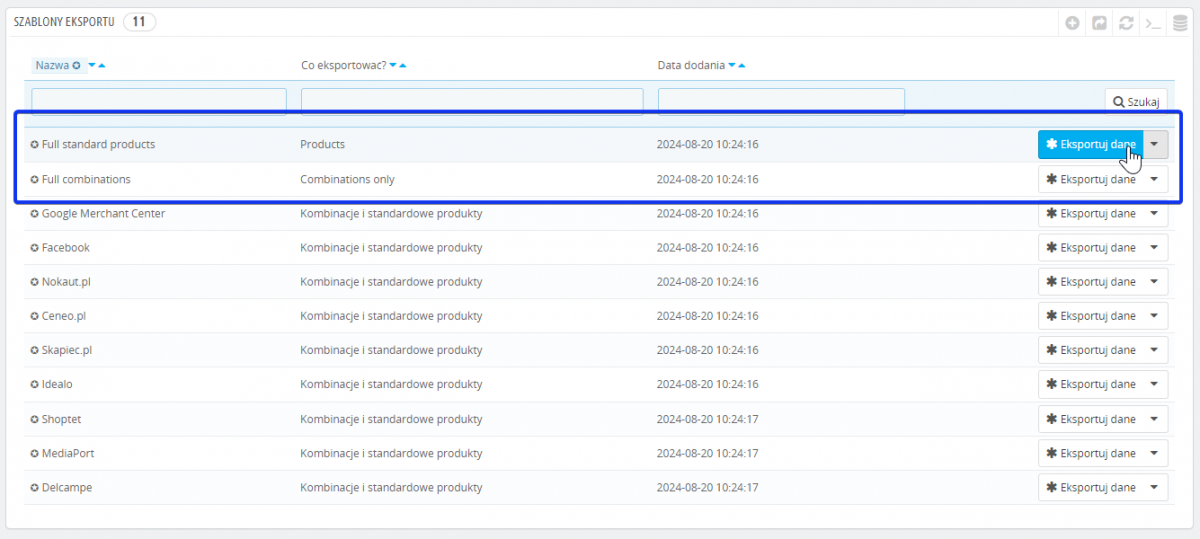
- Copiez le lien vers le flux XML :

CONSEIL : Vous pouvez vous fier à la configuration d'exportation par défaut ou éditer librement le modèle d'exportation pour sélectionner et modifier les données que vous souhaitez exporter vers le flux XML.
2
Installer PShowImporter dans une nouvelle boutique et importer XML
- Installez le module PShowImporter dans votre boutique. Le module s'installe de la même manière que les autres modules PrestaShop.
- Sur l'écran principal de la configuration du module PShowImporter, vous trouverez une liste d'exemples de modèles d'importation.
- Cliquez sur [+] pour ajouter un nouveau modèle d'importation - nommez votre modèle et collez les liens vers le flux XML que vous avez copié depuis le module PShowFeeder :
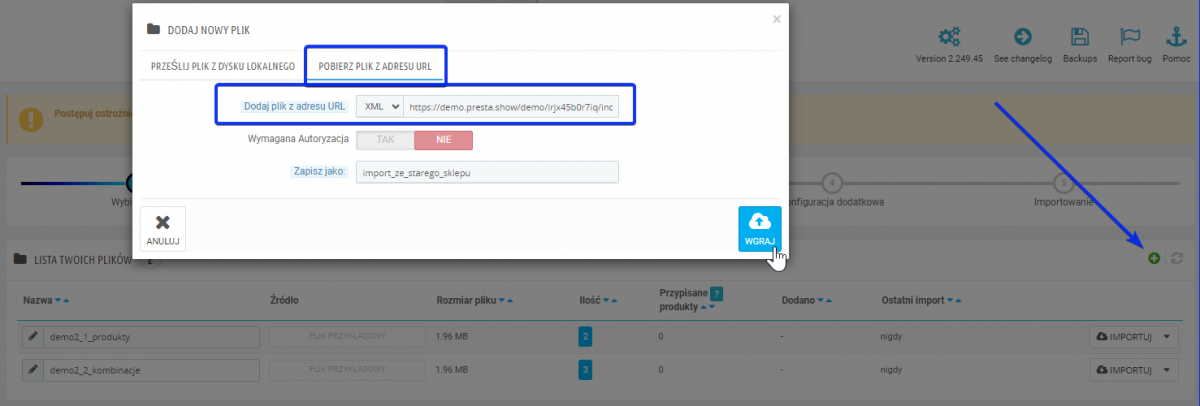
- Retournez à la liste des modèles et trouvez votre modèle d'importation. Dans le menu contextuel, chargez le fichier de configuration de votre modèle, que vous avez téléchargé ici :
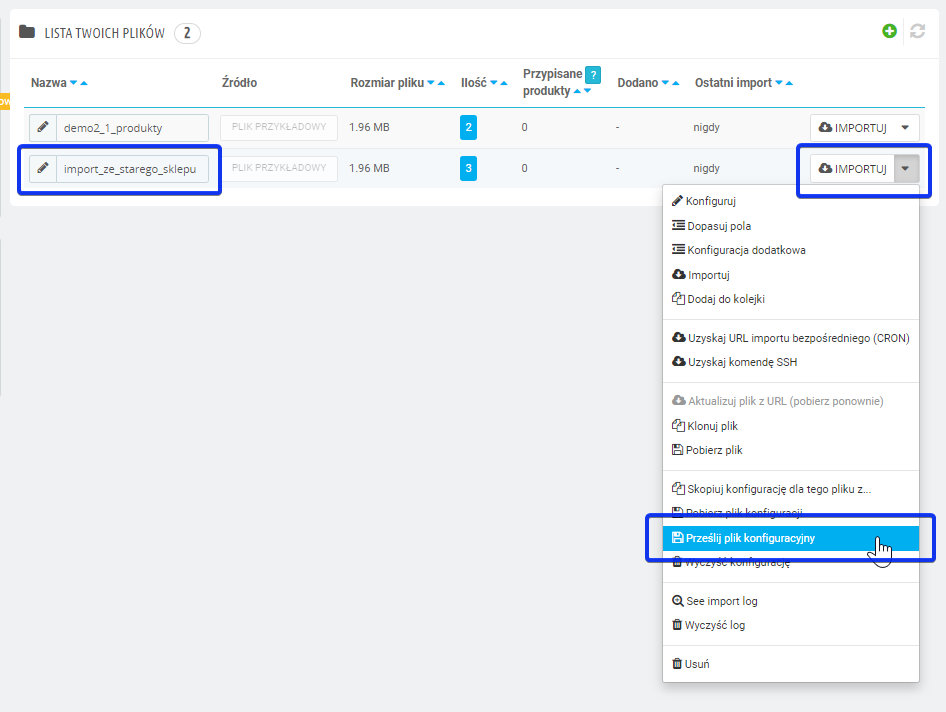
- Dans votre modèle d'importation, allez à la dernière étape "Importer". Dans cette étape, exécutez l'importation automatiquement ou ajoutez les produits un par un pour valider les données.
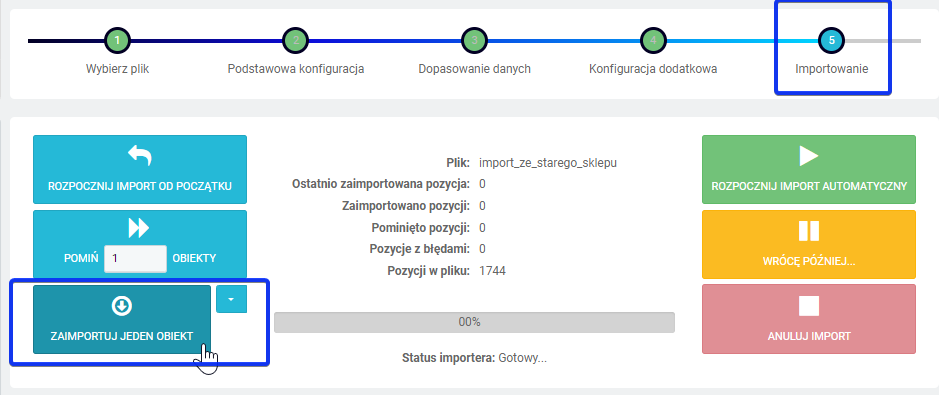
- C'est fait :-)
ASTUCE : Vous pouvez vous fier à la configuration d'importation par défaut ou modifier librement le modèle d'importation. Sélectionnez et modifiez les données que vous souhaitez importer dans votre boutique PrestaShop.
CONSEIL 2 : Si vous importez des produits dans une boutique qui vend activement, nous vous recommandons de tester la migration des données sur une copie de test de la boutique. L'apprentissage des deux modules vous protégera contre les erreurs, l'écrasement ou la duplication des données.
Vous avez besoin d'aide pour créer une nouvelle boutique?
Jetez un coup d'œil à nos réalisations ou envoyez-nous une demande de renseignements :
Réutiliser les modules pour le traitement XML
Prochaines étapes pour les modules
Les deux modules possèdent une puissance énorme, que vous utiliserez pour de nombreuses tâches, et pas seulement pour la migration de données.
Le module PShowFeeder dispose de modèles d'exportation prêts à l'emploi et génère des fichiers XML pour les places de marché et les sites de comparaison de prix. Grâce à ce module, vous pourrez intégrer votre boutique à Ceneo, Facebook, Google Merchant Center et autres. Vous pouvez également utiliser ce module pour rendre vos produits disponibles dans des flux XML de dropshipping pour d'autres boutiques.
Le module PShowImporter est un outil puissant et polyvalent pour importer et mettre à jour des données à partir de tous les fichiers XML et CSV. Si vous souhaitez importer des produits d'un fournisseur ou d'un grossiste, ce module vous aidera à le faire. Le module prend également en charge le flux d'informations sur les produits de l'API à votre boutique PrestaShop.










